facebook広告マネージャとは?3つの特徴と基本機能を紹介!

SNSマーケティングを担当されている方の中には、商材ごとにfacebookページを作り、ビジネスマネージャを利用して複数ページへの投稿から管理まで行っている方もいるでしょう。
facebookページへの投稿はファンに届きやすくなるので、商材やブランドの認知度を上げるのには有効な手段です。
しかし、ファン以外のfacebookユーザーに自社のビジネスを宣伝するには、広告を出した方が有効といえます。
実は、ビジネスマネージャには、facebookに広告を出稿できる機能があります。その機能というのが、「広告マネージャ」です。
ここでは広告マネージャの概要と特徴、基本機能をご紹介します。
広告マネージャを使えば、宣伝効果のある広告を配信できたり、広告管理をスムーズに行えたりすることが分かるので、参考にしていただければ幸いです。
※本記事のスクリーンショットや公式ヘルプページ情報は、2019年5月時点のものです。今後のアップデートにより、画面が変わる可能性があります。
facebook広告マネージャは「広告配信・管理をする機能」
広告マネージャとは、facebookが無料で提供している、facebookやfacebookの傘下にあるInstagramでの広告配信と管理を行えるビジネス向けのツールです。
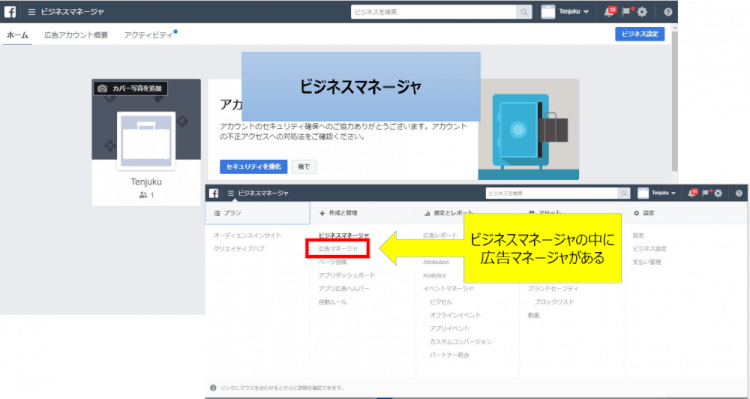
広告マネージャは操作しやすい仕様になっているので、facebookに初めて広告を出すという方でもスムーズに対応できるのが魅力です。
facebookの広告マネージャには、主に次の3つの特徴があります。
目的別の広告を複数作成できて成果を得やすい
広告マネージャでは、目的に合った広告を複数作成できます。
「目的に合った広告」というのは「期待したい成果を得るための広告」のことを指します。広告マネージャでは、次の3つのメイン目的から期待したい成果を選んで、広告を作成できるようになっています。
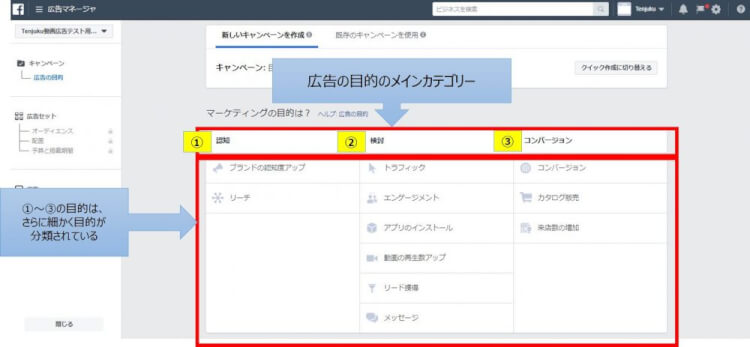
- 認知
ユーザーに自社の商品やサービスに興味・関心をもってもらいたいときに選択 - 検討
ユーザーに自社の商品やサービスを活用することを検討する機会を与えたいときに選択 - コンバージョン
自社の商品の購入やサービスへの問い合わせといった成約(コンバージョン)まで結び付けたいときに選択
たとえば、次のように広告を作成することも可能です。
【商材A】
- 現状の課題:商材Aを知っている人が少ない
- 広告マネージャで設定する目的:認知
【商材B】
- 現状の課題:競合のサービスがあるので、商材Bの特徴や良さを知ってもらって比較検討の対象にしてもらいたい
- 広告マネージャで設定する目的:検討
【商材C】
- 現状の課題:商材Cに対する問い合わせや資料請求が中々こない
- 広告マネージャで設定する目的:コンバージョン
それぞれのメイン目的は、さらに細かく目的が分類されています。たとえばコンバージョンをメイン目的に定め、「店舗の来店者数を伸ばしたい」ということであれば、コンバージョンで分類された目的の「来店者数の増加」を選ぶ、ということもできるのです。
また、広告マネージャで目的を設定した広告は、その目的が達成されるようにfacebook側が掲載場所を考えて配信してくれます。
このため、広告マネージャを使えば「どのように広告を配信すれば効果があるか?」を考える手間も省けますし、広告を配信して期待する成果も得やすくなるのです。
編集や管理ができて効果的な広告配信ができる

広告マネージャでは、作成した広告を配信した後に、その広告に対する編集や管理を行えます。
たとえば、次のようなことが可能になります。
【編集】
- 一定期間配信しても効果を得られなかった広告配信を一旦オフにする
- 効果のあった広告をコピーし、より宣伝効果のある広告を再度配信する
- 成果を得られた広告や効果のなかった広告など不要な広告を削除する
【管理】
- 広告が正常に配信されているかを確認する
- 配信した広告に対するクリック数など、広告に対してアクションを起こしたユーザーを分析する
- 宣伝効果を見込めそうな広告配置場所を手動で選ぶ
- 配信した広告に対する管理者の操作履歴を確認する
- facebookページのファンや広告のターゲット層がアクセスする時間帯に合わせて、広告の掲載期間を設定する
- 広告の配信場所によって、効果的な広告のメディア形式(画像・動画など。facebookでは「クリエイティブ」と呼ぶ)を選ぶ
つまり、広告マネージャを使えば、広告配信後でも、宣伝効果を高めるために必要に応じて編集したり、正常かつ効果的に広告が配信されているかも確認できたりするのです。
配信後の広告を定期的に見直せば、成果を得やすい広告をfacebookに出し続けられそうですね。
外出先からでもパフォーマンスの良い広告を配信できる

イメージ引用元:「Facebook広告マネージャ」をApp Storeで – iTunes – Apple
facebookの広告マネージャは、スマホアプリも提供されています。
アプリを利用すれば、外出先からいつでも広告に関する操作が行えます。
- 配信した広告のパフォーマンス状況の確認
- 宣伝効果を見込めない広告や正常に運用されていない広告の配信停止
- パフォーマンス効果を上げるための広告のクリエイティブやテキストの編集
- 宣伝効果を高めるためのターゲットや広告費用、掲載期間の変更
- モバイル機器に保存してあるクリエイティブを使った広告の作成
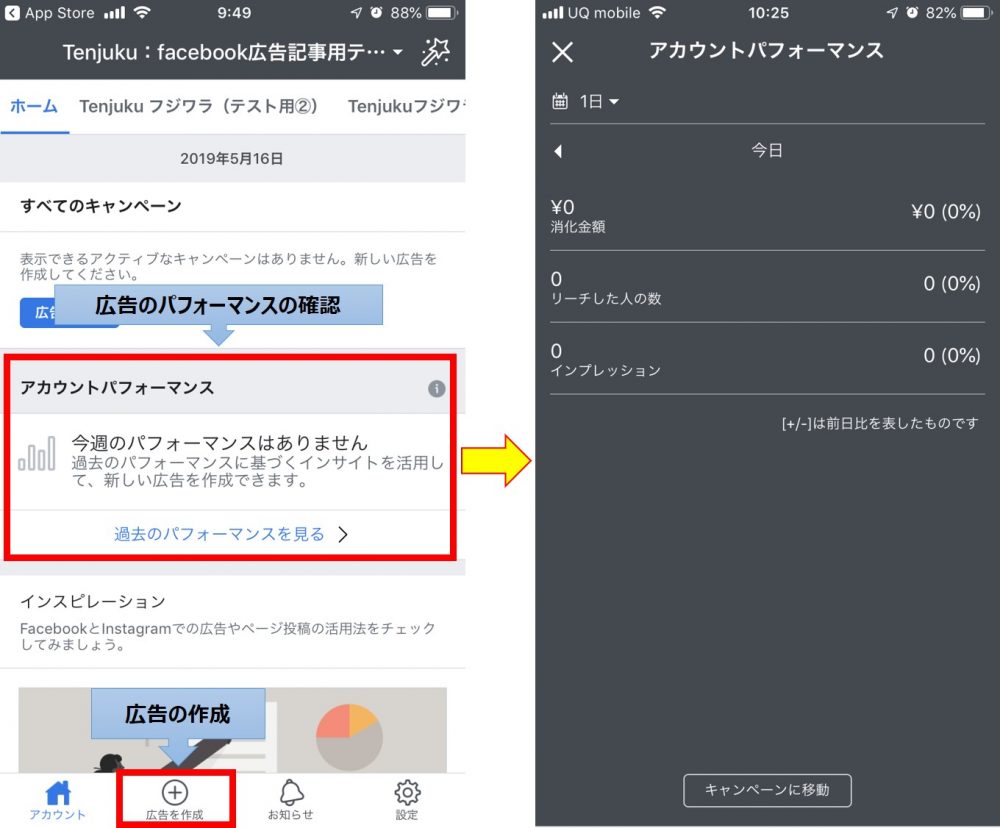
また、広告マネージャアプリ独自の機能もあります。
- 配信した広告のパフォーマンス状況を知らせてくれる機能
- 広告の宣伝効果を高めるためのヒントの掲載
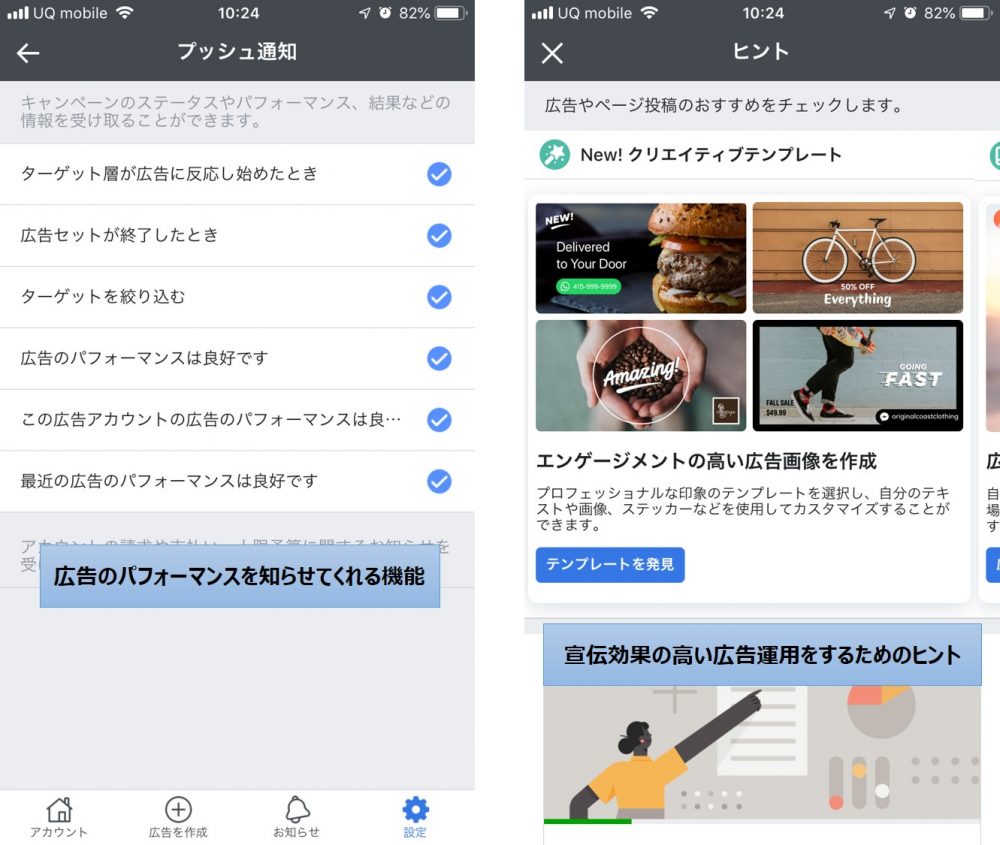
広告マネージャアプリで特に有効なのは、配信した広告のパフォーマンスを場所や時間を問わず確認できたり、運用状況が良くない広告の配信を停止できたりすることでしょう。
無駄な広告費の出費をおさえられ、パフォーマンスの良い広告を運用できます。
広告マネージャへのアクセス方法
広告マネージャは、ビジネスマネージャの機能の1つです。
このため、広告マネージャを使うには、ビジネスマネージャを利用するためのアカウントを持つ必要があります。
もし、ビジネスマネージャのアカウントを持っていない場合は、まずそのアカウントを作成しましょう。
以下の記事で、ビジネスマネージャのアカウントを作る方法をご紹介していますのでご覧ください。
★Facebookビジネスマネージャとは?アカウント作成・追加・削除方法まとめ
ビジネスマネージャのアカウントを作成すると、次の方法で広告マネージャへアクセスできます。
- PCのブラウザでビジネスマネージャへアクセスし、表示された画面の左上「ビジネスマネージャ」をクリックします。
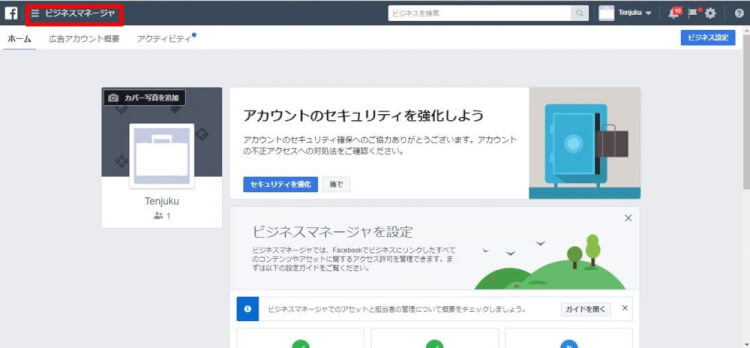
- 表示されたメニューにある「作成と管理」の「広告マネージャ」をクリックします。
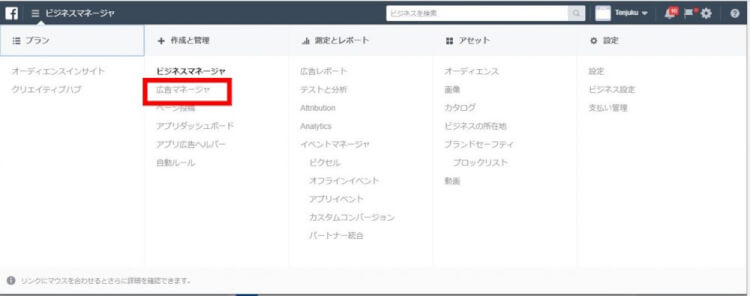
- 広告マネージャが表示されます。
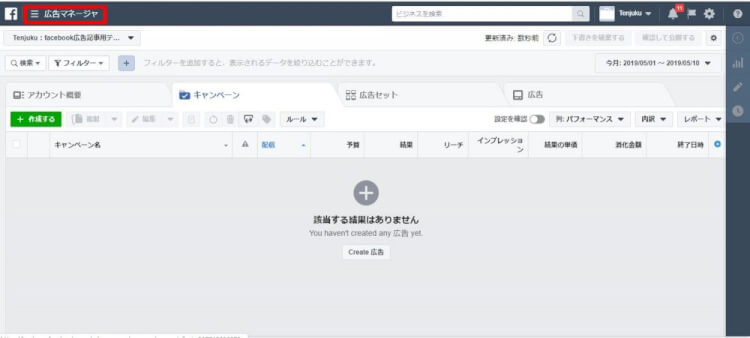
【補足】
ビジネスマネージャのアカウントを作成すると、その作成者がビジネスマネージャの管理者となります。
管理者になると、ビジネスマネージャを使うユーザーを追加したり、そのユーザーに広告マネージャを始めとするビジネスマネージャ機能へのアクセス権限(facebookでは「役割」と呼ぶ)を付与できたりします。
広告マネージャを使った広告の作成や配信、管理などは、管理者と次のアクセス権限(役割)を持つ人です。
- 編集者
- モデレーター
- 広告管理者
- 求人マネージャ
ビジネスマネージャへのユーザー追加や機能へのアクセス権限の付与についての詳細は、以下の記事で詳しくご紹介しているので参考にしてください。
★Facebookビジネスマネージャとは?アカウント作成・追加・削除方法まとめ
→5. ビジネスマネージャの使い方
広告マネージャで確認できること4つ
ビジネスマネージャからアクセスして表示される広告マネージャには、次の4つのタブが用意されています。
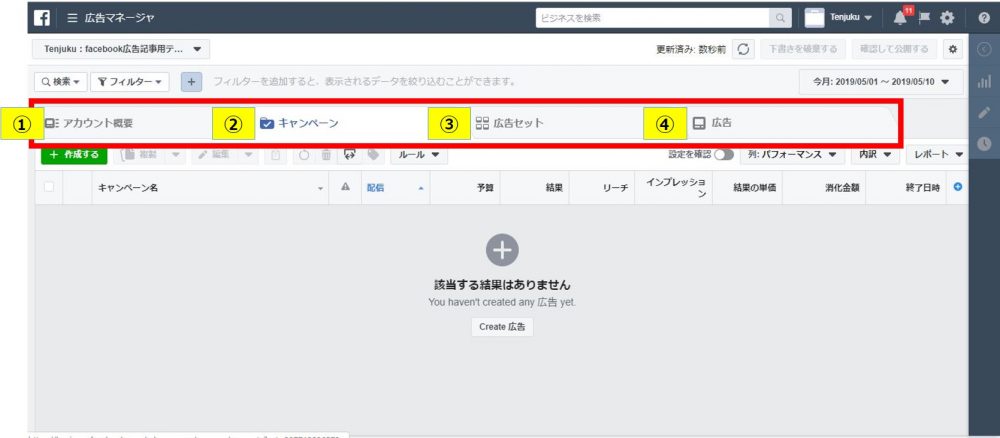
- アカウント情報
- キャンペーン
- 広告セット
- 広告
この4つのうち、「キャンペーン」と「広告セット」、「広告」の3つは、facebook広告を作るときに必要な要素(facebook広告の構成要素)でもあります。
- キャンペーン:広告の目的(期待したい成果)
- 広告セット:広告のターゲットや配置場所、広告費用、広告出稿期間
- 広告:画像や動画などのクリエイティブやテキストなど広告そのもの
広告マネージャでは、アカウント情報+これら3つの視点から広告のパフォーマンス状況を確認できるようになっています。
では、4つのタブでどのようなことを確認できるかを、具体的に説明しましょう。
広告の全体像「アカウント概要」
「アカウント概要」では、配信している広告の全体像を見ることができます。
ここでいう「アカウント」というのは、「広告アカウント」のことを指します。
広告アカウントとは、facebookで広告を作成して配信したり、配信後の広告の編集や管理をしたりするのに必要なアカウントです。
ビジネスマネージャのアカウントを作成して広告マネージャへアクセスできても、この広告アカウントがなければ広告を作成してfacebookへ配信することはできません。
広告アカウントは、複数作成できます。
たとえば、商材ごとに広告アカウントを作成することも可能です。商材ごとに広告アカウントを作成して広告を配信すれば、各商材の広告アカウントにて編集や管理、運用状況などを確認できるようになります。
★Facebookビジネスマネージャとは?アカウント作成・追加・削除方法まとめ
→設定4:広告アカウントを新規作成する
また、広告アカウントから作成する広告も複数作成できるようになっています。
アカウント概要で見られるのは、広告マネージャの画面左上で選択された広告アカウントの運用状況です。
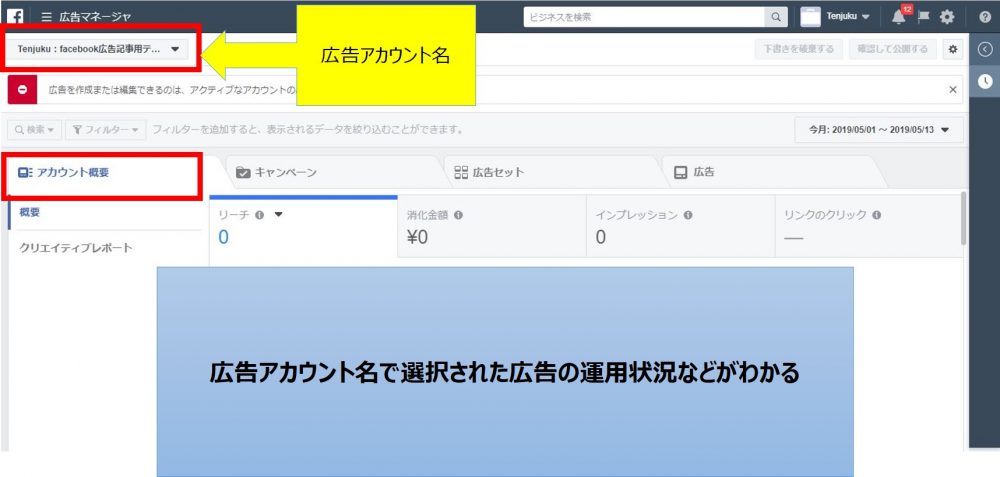
この広告アカウント名の▼をクリックすると、作成済の他の広告アカウントが表示されます。
広告アカウントリストの中から、運用状況を見たい広告アカウントを選択すると、アカウント概要に表示される内容はそのアカウントの運用状況の情報に変わります。
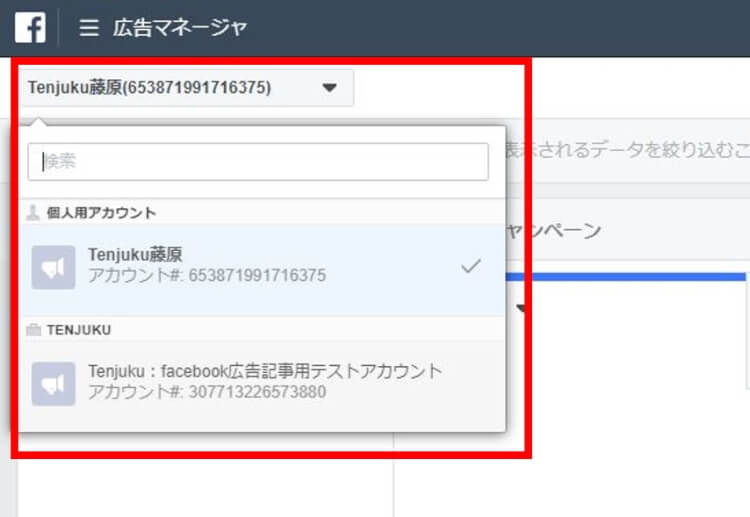
また、アカウント概要では、「概要」と「クリエイティブレポート」の2つに分かれています。この2つで見られるのは、次のような情報です。
1. 概要
選択した広告アカウントで作成した広告のパフォーマンス状況や消化広告費
【確認できるパフォーマンス状況の例】
- 広告がユーザーのニュースフィードに届いた数(リーチ)
※リーチは、同じユーザーに同じ広告が届いても1とカウントされます。 - 広告を見たユーザーの数(インプレッション)
※インプレッションは、同じユーザーに同じ広告が届くとその分カウントされます。 - facebook内にあるWebサイト、もしくはfacebook外のWebサイトへ誘導するリンクがクリックされた回数(リンクのクリック)
- 広告を掲載した期間で消費した推定広告費
- ユーザーの年齢や性別別のリーチや消費した推定広告費
- 地域別ユーザーのニュースフィードに届いた数
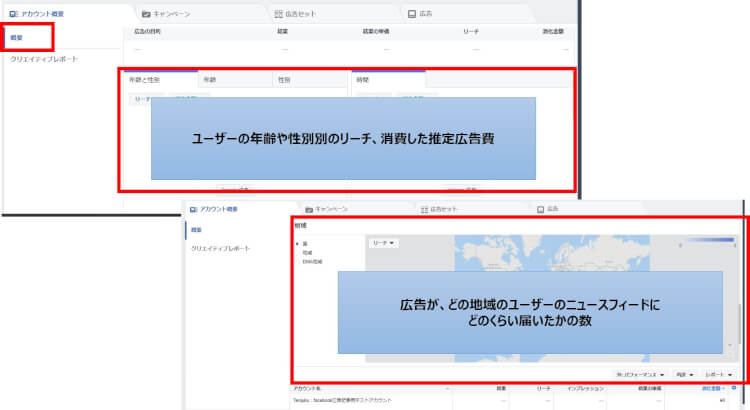
2. クリエイティブレポート
画像や動画といったクリエイティブごとの広告運用状況や広告費用の消化状況
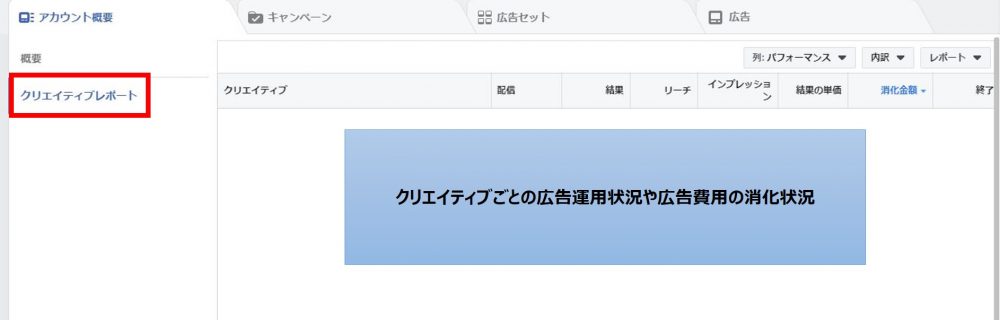
クリエイティブレポートを見れば「どのような画像・動画を使えばリーチが増えるか/クリックされるか」といったことが分かるので、次回の広告で使用するクリエイティブをどうすべきかを見極めることができます。
【クリエイティブレポートの例】

イメージ引用元:facebook business 広告ヘルプセンター『クリエイティブレポートを利用してクリエイティブごとに結果を確認する』
目的別のパフォーマンス状況「キャンペーン」
「キャンペーン」は、広告マネージャへアクセスするとデフォルトで表示される画面です。
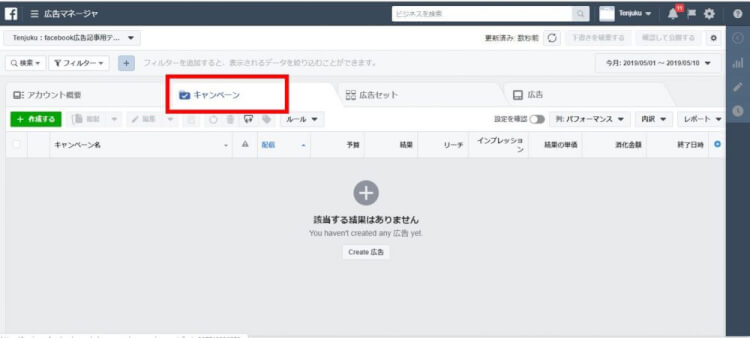
キャンペーンでは、広告のキャンペーン別に次のような内容を確認できます。
- 広告の配信ステータス(どの広告が配信されていて、どの広告が配信停止になっているか)
- 作成した広告の審査状況
- エンゲージメント(広告に対するユーザーの反応度合い)やクリック数などの広告のパフォーマンス
キャンペーン別の広告配信状況やパフォーマンスの確認を行えるのが、キャンペーンです。
費用や出稿期間別のパフォーマンス状況「広告セット」
「広告セット」では、広告費用やその消化費用、広告出稿期間などの視点から広告のパフォーマンスを確認できます。
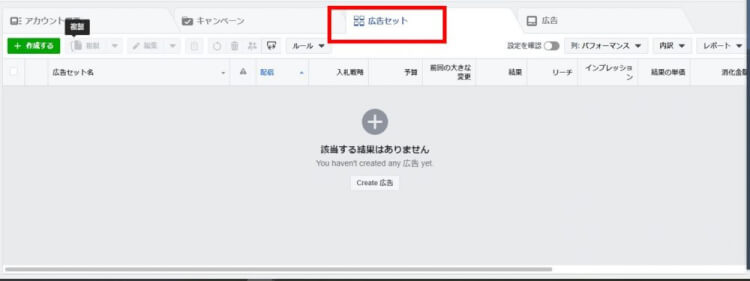
ターゲット層が異なる広告のコストパフォーマンスの違いを比較できるのが特徴です。
広告セットで表示された情報は、コストパフォーマンスの面から、次回はどのような広告を配信すれば良いかの指針にもなります。
クリエイティブ別のパフォーマンス状況「広告」
「広告」では、主に画像や動画といったクリエイティブ別の広告の「広告関連度診断」を確認できます。
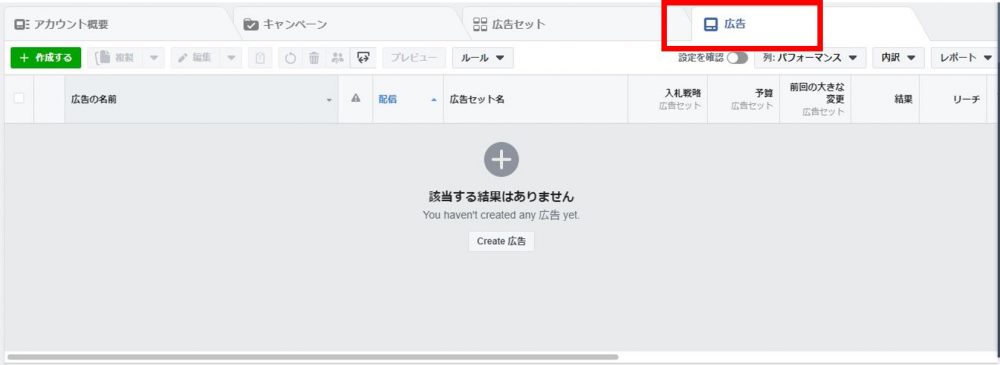
広告関連度診断とは、広告を配信したターゲットと、実際に広告がニュースフィードに届いたユーザーの関連度を測るものです。「品質ランキング」と「エンゲージメント率ランキング」、「コンバージョン率ランキング」の3つの項目におけるランキングで診断されます。
「品質ランキング」と「エンゲージメント率ランキング」、「コンバージョン率ランキング」のスコアを確認できるのが、「広告」の画面です。
- 品質ランキング
広告の品質を、ターゲット層が同じ競合広告と比較してランク付けされる - エンゲージメント率ランキング
広告のエンゲージメント率(広告に対する反応度合いの割合)を、ターゲット層が同じ競合広告と比較してランク付けされる - コンバージョン率ランキング
コンバージョン率(広告を通して得られた成果の割合)を、ターゲット層が同じ競合広告と比較してランク付けされる
クリエイティブ別に配信した広告の品質とエンゲージメント率、コンバージョン率を、競合広告と比較しながら、宣伝効果の高い広告だけでなく、効果の低い広告も見ることができるのが特徴です。
「広告」に表示されている情報は、競合に勝つにはどのような広告を配信すべきかの判断材料になります。
まとめ
広告マネージャは、facebookが無料で提供する広告配信・管理用ツールです。
広告マネージャを使えば、得たい成果を達成するための広告を複数作成し、配信後には運用状況を確認したり、必要に応じて編集・管理をしたりすることができます。
facebookに広告を出すことを検討していれば、広告マネージャを利用してみてくださいね。
